剪映怎么降噪_剪映降噪具体操作步骤
- WBOYWBOYWBOYWBOYWBOYWBOYWBOYWBOYWBOYWBOYWBOYWBOYWB转载
- 2024-04-28 14:25:331010浏览
困扰于视频中的噪音干扰?php小编西瓜为你带来剪映降噪操作指南!本文将详细介绍剪映降噪的具体步骤,帮助你轻松去除视频噪音,提升音质,让你的视频更悦耳动听。
首先打开剪映,点击【 】按钮。
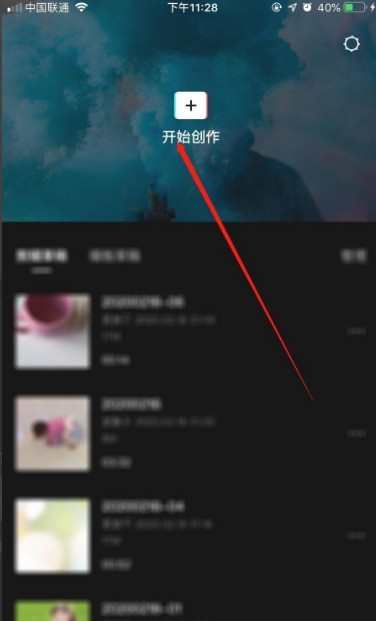
然后选择要降噪的视频,添加到项目。
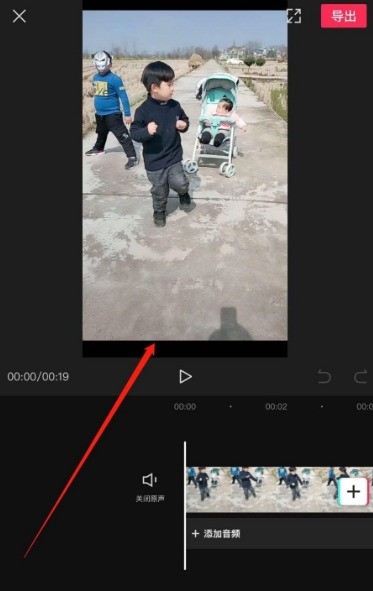
然后点击左下角的【剪辑】。
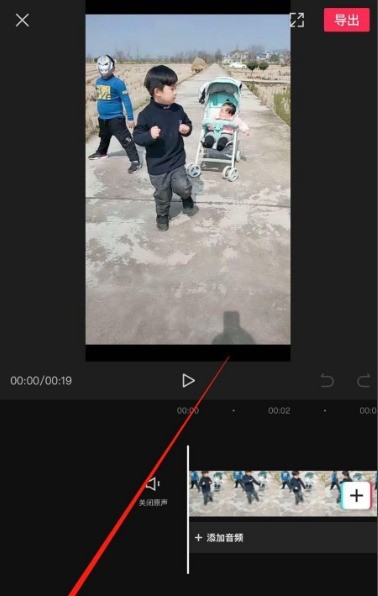
然后点击底部的【降噪】。
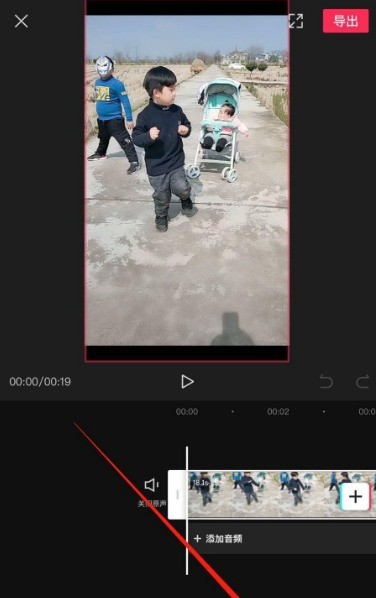
然后点击【降噪开关】的按钮。
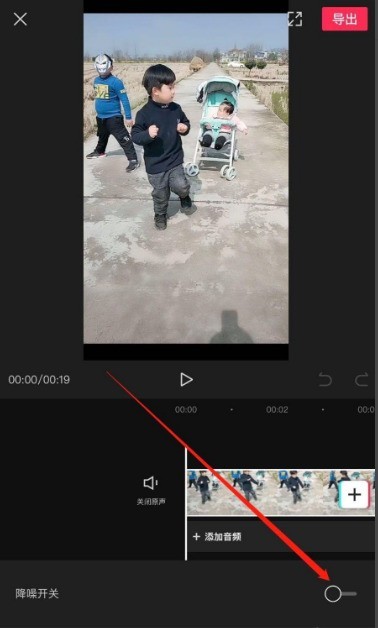
点击【降噪开关】后,就会为视频降噪了,降噪完成后,点击右下角对勾。
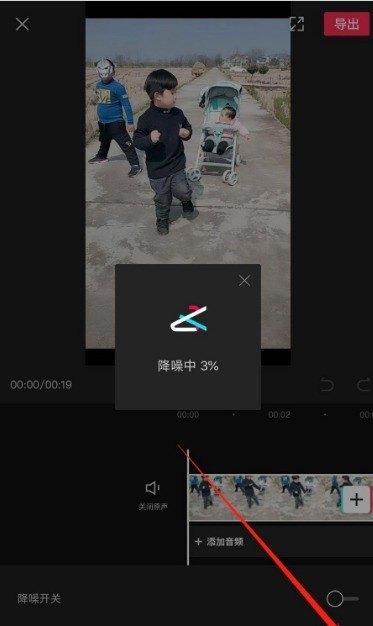
最后,导出视频即可。

以上是剪映怎么降噪_剪映降噪具体操作步骤的详细内容。更多信息请关注PHP中文网其他相关文章!
声明:
本文转载于:zol.com.cn。如有侵权,请联系admin@php.cn删除

